|
|
Windows 7のWindows Liveメール(2011)でメールアカウントを削除する方法 | ||
Windows 7のWindows Liveメール(2011)でメールアカウントを削除する方法 |
Q&A番号:013073 更新日:2015/08/24
|
Q&A番号:013073 更新日:2015/08/24 |
 | Windows 7のWindows Liveメール(2011)で、メールアカウントを削除する方法について教えてください。 |
 | Windows 7のWindows Liveメール(2011)でメールアカウントを削除する方法を案内します。 |
Windows 7のWindows Liveメール(2011)でメールアカウントを削除する方法を案内します。
はじめに
Windows 7のWindows Liveメール(2011)では、メールアカウントの利用停止やメールアカウントの再設定などを行う場合に、メールアカウントを削除することができます。
- メールアカウントを削除すると受信済みのメールデータも同時に削除されます。これらのメールデータが必要な場合は、メールアカウントを削除する前にメールデータのバックアップを行ってください。
- メールデータをバックアップする方法は、以下の情報を参照してください。
 Windows 7のWindows Liveメール(2011)でメールデータをバックアップする方法
Windows 7のWindows Liveメール(2011)でメールデータをバックアップする方法
操作手順
メールアカウントを削除するには、以下の操作手順を行ってください。
「スタート」→「すべてのプログラム」→「Windows Liveメール」の順にクリックします。
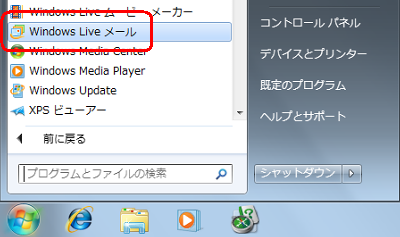
削除するメールアカウントを右クリックし「アカウントの削除」をクリックします。
ここでは例として、「xxx.xxx.xxx」を右クリックし「アカウントの削除」をクリックします。
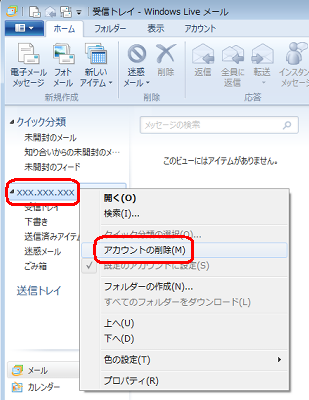
下図のようなメッセージが表示されるので、「はい」をクリックします。
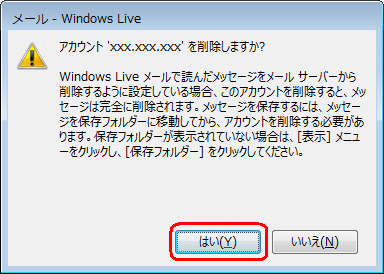
以上で操作完了です。
メールアカウントが削除されたことを確認してください。
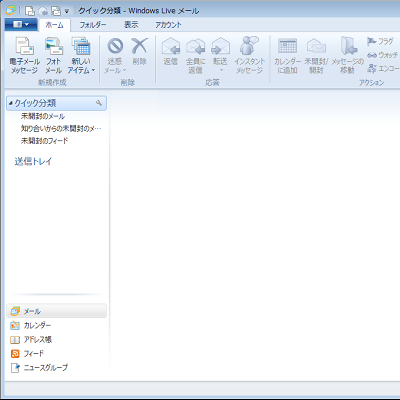
関連情報
|
|
|











